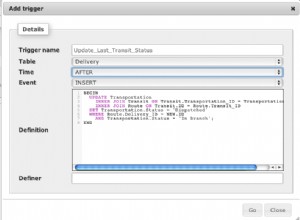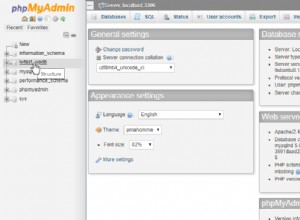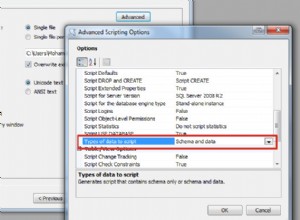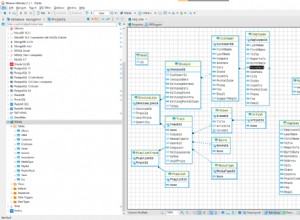Przyjrzyjmy się małej firmie, która produkuje i sprzedaje towary na całym świecie za pomocą własnego sklepu internetowego. Szef poprosił swojego asystenta Louisa o nagradzanie stałych klientów, wysyłając im prezenty. Aby uzyskać listę adresów pocztowych, musi wybrać żądaną grupę klientów.
Jak on może to wszystko zrobić z DBeaver?
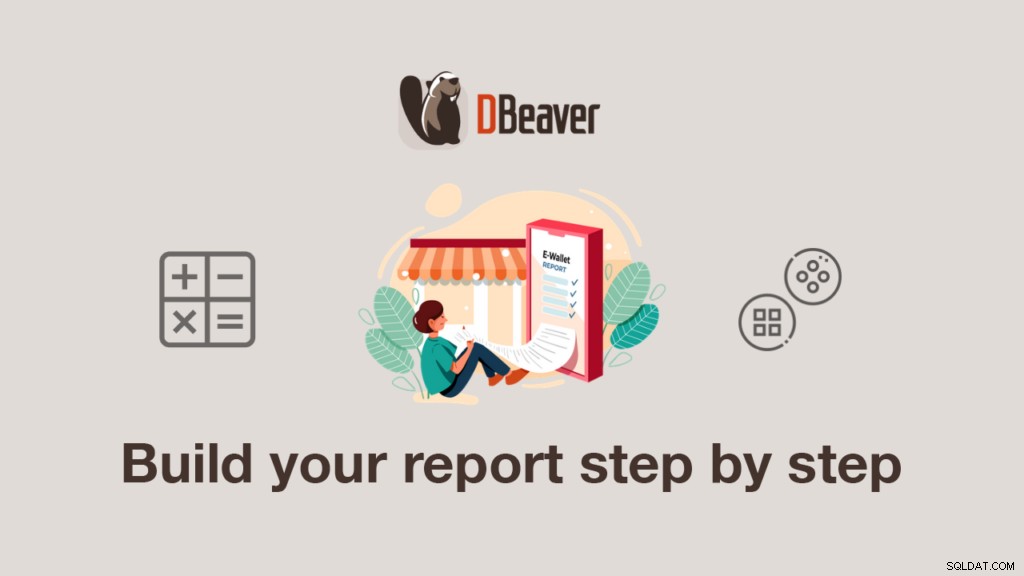
Łatwy początek analiz
Louis postanowił wybrać klientów, którzy dokonali najdroższych jednorazowych zakupów i łącznie wydali najwięcej pieniędzy na zamówienia. Aby uzyskać listę adresów do wysyłania prezentów, musi:
- Wybierz klientów z kwotą jednego zakupu powyżej średniej.
- Znajdź sumę płatności dla każdego adresu rozliczeniowego.
- Wybierz klientów, którzy łącznie wydali najwięcej pieniędzy na zakupy.
- Wyeksportuj wyniki w formacie pliku, aby dodać je do raportu.
Aby rozpocząć, Louis musi otworzyć tabelę z danymi zakupów za ostatni kwartał, przejść do Panelu obliczeń i wybrać kolumnę z kwotami płatności.
Panel Obliczeniowy jest bardzo szybki i umożliwia pracę z danymi w czasie rzeczywistym, ponieważ nie tworzy żadnych dodatkowych zapytań w celu uzyskania danych z bazy danych.
Dlatego jeśli potrzebujesz aby przetworzyć wszystkie wiersze z tabeli, musisz najpierw zmienić rozmiar pobierania.
Domyślnie Panel Obliczeń wyświetla liczbę wybranych wierszy, ale Louis może również wybrać jedną z dostępnych funkcji dla swojej kolumny. W takim przypadku stosuje funkcję AVG.

W przypadku sklepów internetowych z bezpłatną wysyłką sensowne jest motywowanie klientów do jednorazowych zamówień na większe kwoty. Teraz Louis wie, że średni zakup to 5,66 i może wykorzystać te informacje do wygenerowania raportu.
Możesz zastosować funkcje panelu obliczeń nie tylko do danych liczbowych, ale także do danych łańcuchowych.
Aby przełączać się między trybami, kliknij przełącznik z liczbami. W takim przypadku sortowanie odbędzie się alfabetycznie.
Tworzenie raportu
Aby utworzyć raport, Louis użyje panelu grupowania. Automatycznie grupuje dane z wybranej kolumny według wartości i wskazuje liczbę tych wartości.
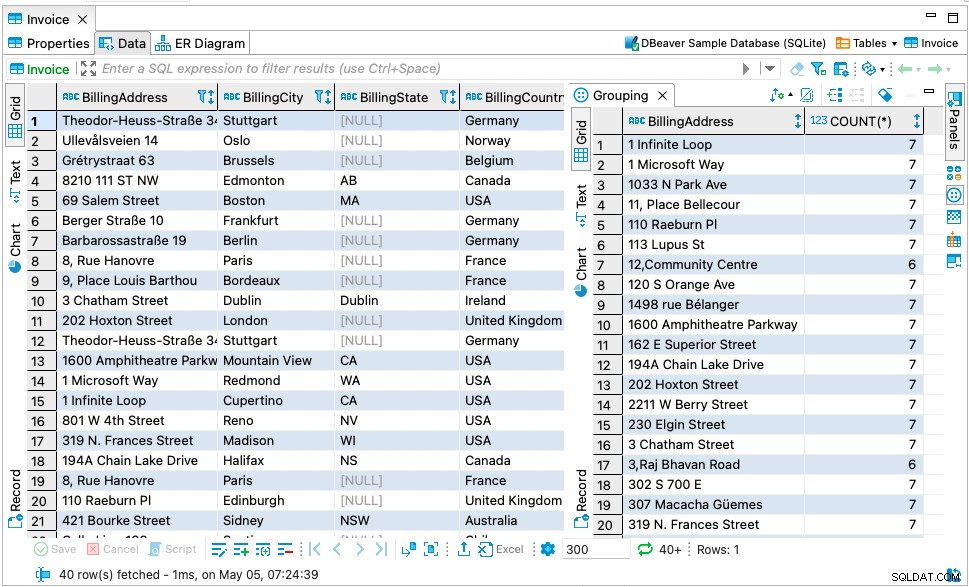
Aby pozostawić tylko zakupy powyżej średniej w tabeli, nasz bohater musi zastosować filtr Suma>=5,66.
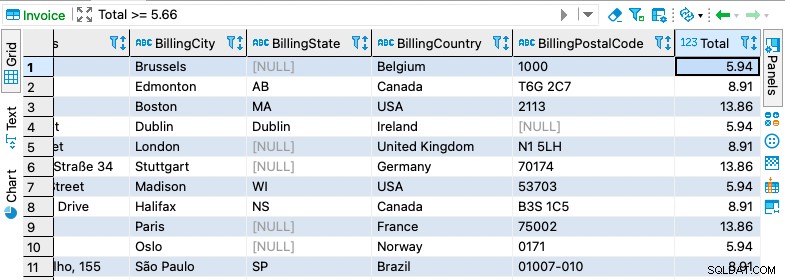
Następnie otwiera Panel grupowania i przeciąga do niego kolumnę BillingAddress. W drugiej kolumnie możesz zobaczyć liczbę zakupów dla każdego adresu.
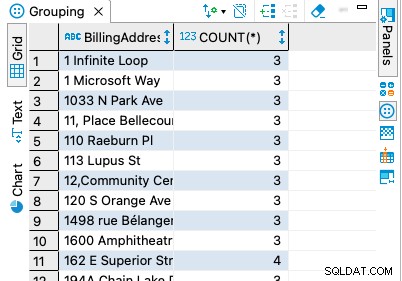
Tu Louis może używać różnych funkcji niestandardowych. W jego przypadku dodaje funkcję SUMA, aby obliczyć ostateczną kwotę płatności dla każdego klienta.
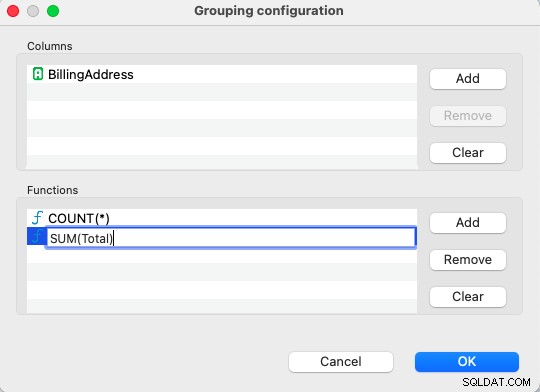
Teraz Louis może zdefiniować osoby, które najczęściej wydają na wszystkie produkty. W tym celu musi posortować dane w kolejności malejącej. Można to zrobić, klikając strzałkę w nagłówku kolumny lub zmieniając domyślne sortowanie na górnym pasku narzędzi.
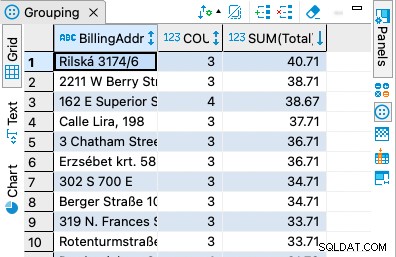
Gdy zestaw wyników jest gotowy, asystent szefa może go zapisać i dodać do raportu, przechodząc do menu kontekstowego prawego przycisku myszy i wybierając Eksportuj dane. Następnie może wybrać format pliku i zastosować odpowiednie ustawienia. Na przykład, jeśli chce eksportować do Excela, może ograniczyć liczbę wierszy w pliku, zmienić czcionkę wiersza, styl obramowania itp.
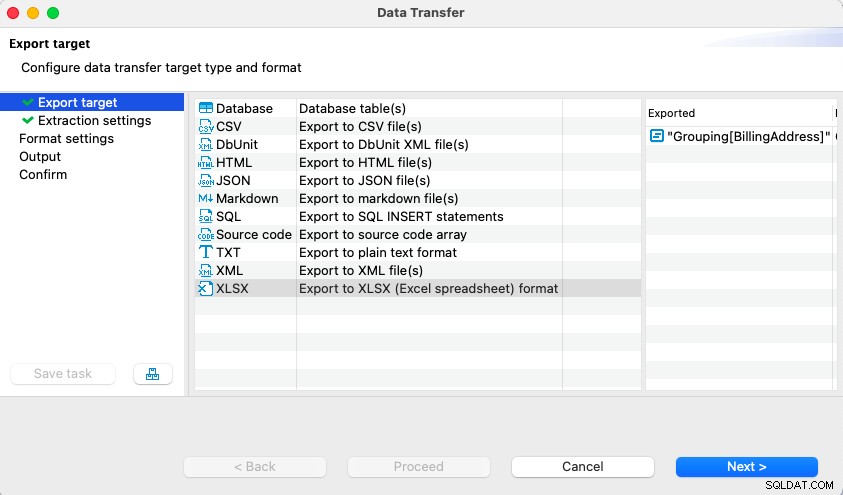
Aby zebrać statystyki, Louis może wizualizować zestaw wyników za pomocą karty Wykres. Za pomocą menu kontekstowego może zapisać, wydrukować lub skopiować wykres do schowka.
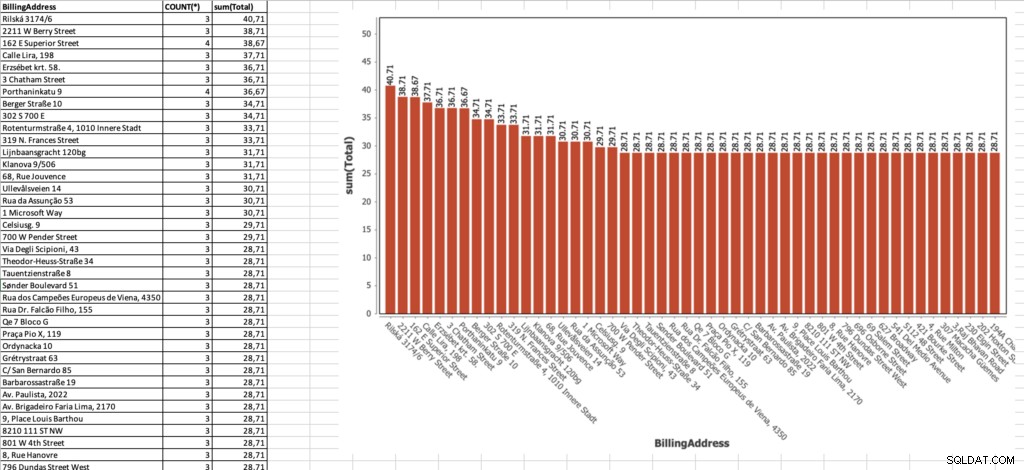
Aby zmienić wybór kolumn używanych do tworzenia wykresu, przejdź do menu kontekstowego -> Ustawienia.
Teraz, po zapisaniu wszystkich wyników, Louis może kliknąć przycisk Gumka na górnym pasku narzędzi, aby wyczyścić panel grupowania i przejść do tworzenia kolejnego raportu.
Dobra robota, Louis! Dobra robota!
Przeczytaj więcej o panelu obliczeń i panelu grupowania na naszej Wiki